Gestion de mot de passe
Mots de passe
L'application Gift PayFacto vous permet d'attribuer des mots de passe pour protéger le terminal contre toute utilisation non autorisée. Tous les mots de passe du terminal sont composés de 6 caractères numériques (chiffres uniquement) afin d'assurer la sécurité sans ralentir le temps de traitement d'une transaction.
Le terminal dispose de 2 types de mots de passe utilisateur :
Administrateur (Admin)
Opérateur
Pour plus d'informations sur les procédures spécifiques relatives aux mots de passe, cliquez sur l'un des liens suivants :
Comprendre les mots de passe
L’application Gift PayFacto utilise un mot de passe administrateur pour empêcher l'accès non autorisé à certaines fonctions. Pour prévenir la fraude, vous pouvez également exiger un mot de passe administrateur lorsqu’une transaction nécessite de saisir manuellement le numéro de la carte-cadeau au lieu de glisser la carte.
De plus, si vous activez la fonction Activer option serveurs, chaque serveur devra entrer son mot de passe unique avant de pouvoir effectuer une transaction. Reportez-vous à la rubrique Activer l’option serveurs pour en savoir plus sur la fonction Activer option serveurs.
Saisies incorrectes du mot de passe
Si vous entrez le mauvais mot de passe, le terminal affiche le message d’erreur Accès refusé. Le champ Mot de passe s’affiche de nouveau afin que vous puissiez entrer le mot de passe requis, avec entre parenthèses, un chiffre représentant le nombre de tentatives restantes avant que le terminal verrouille le profil utilisateur. Chaque opérateur dispose de 5 tentatives pour saisir le bon mot de passe; le compteur se réinitialise dès que le mot de passe correct est entré. Si vous avez saisi le mauvais mot de passe 5 fois, le terminal se verrouille et vous devez alors communiquer avec le soutien technique pour obtenir un mot de passe de superutilisateur.

Mot de passe oublié
Si vous avez oublié le mot de passe administrateur, vous devez pour le réinitialiser communiquer avec le soutien technique, afin d’obtenir un mot de passe de superutilisateur. Pour un soutien 24 heures/24, 7 jours/7, communiquez avec PayFacto au 1-888-800-6622.
Modifier le mot de passe d’un serveur
Il est facile de modifier le mot de passe d’un serveur. Cela peut être nécessaire quand le numéro d’un employé change ou si vous devez changer les mots de passe régulièrement pour des raisons de sécurité.
To change a waiter’s password:
Tapez sur l’icône d'action sur l’écran principal;

Tapez sur l’icône de paramètres;

Entrez le mot de passe administrateur et tapez sur OK.
Dans la section Général, tapez sur le bouton Gestion des serveurs;
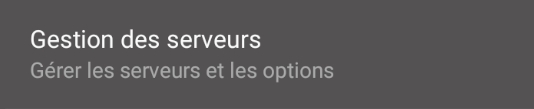
Repérez le serveur dont vous voulez changer le mot de passe et tapez sur l’icône de modification (crayon);

Entrez le mot de passe actuel du serveur dans le champ Saisir l’ancien mot de passe;
Tapez dans le champ Mot de passe et entrez un nouveau de passe de 4 à 6 caractères de long;
Tapez dans le champ Répétez le mot de passe et entrez de nouveau le mot de passe pour le confirmer;
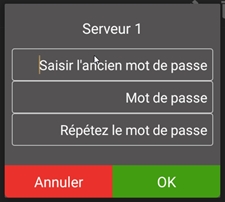
Tapez sur OK.
Tapez sur l’icône de sortie pour retourner à l’écran principal.

Changer le mot de passe administrateur
Avant d’utiliser le terminal, il faut créer un mot de passe administrateur lors de la configuration initiale. Le mot de passe administrateur permet d’accéder aux fonctions avancées du terminal et de protéger des opérations par mot de passe. Vous pouvez changer le mot de passe administrateur chaque fois que c’est nécessaire.
IMPORTANT: N’oubliez pas votre nouveau mot de passe administrateur; le seul moyen de le réinitialiser sera de communiquer avec le soutien technique.
Pour changer le mot de passe administrateur :
Tapez sur l’icône d'action sur l’écran principal;

Tapez sur l’icône de paramètres;

Entrez le mot de passe administrateur et tapez sur OK.
Aller à la section Configurer mots de passe et tapez dans le champ Mot de passe administrateur;
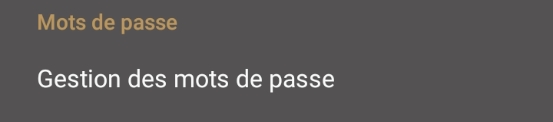
Entrez le mot de passe administrateur actuel et tapez sur OK;
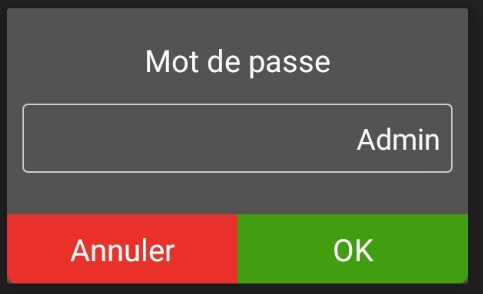
Entrez le nouveau mot de passe à 6 caractères dans le champ Nouveau mot de passe et tapez sur OK;
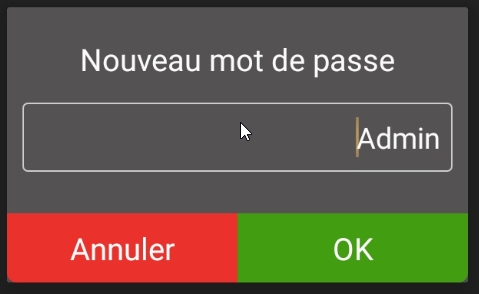
Entrez de nouveau le nouveau mot de passe dans le champ Confirmer et tapez sur OK.
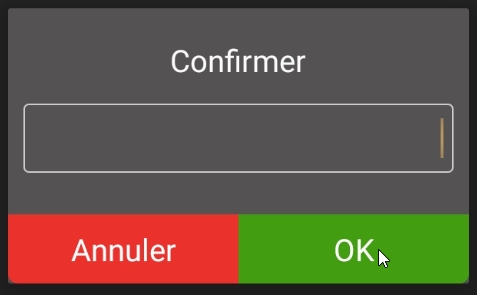
Si les deux mots de passe correspondent, le message Mot de passe enregistré s’affiche et le terminal revient à la page des paramètres.
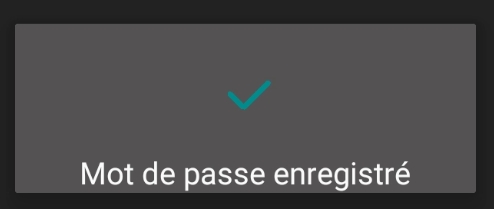
Si les deux mots de passe ne correspondent pas, le message Mot de passe invalide s’affiche le terminal revient à la page des paramètres;
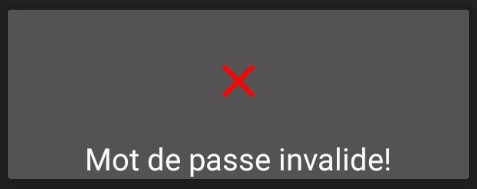
Tapez sur l’icône de sortie pour retourner à l’écran principal.

Protection des transactions par mot de passe
Si vous utilisez l’application Gift PayFacto sur le terminal en mode autonome (sans PDV), vous pouvez protéger les transactions Activation et Incrément avec le mot de passe administrateur. Cette mesure de sécurité empêche l’activation d’une carte cadeau ou l’ajout de fonds à une carte sans l’autorisation de personne responsable avec le mot de passe administrateur.
Si vous utilisez un terminal qui communique avec un PDV, l’obligation d’inscrire le mot de passe administrateur est ignoré.
Pour protéger des transactions avec le mot de passe administrateur :
Tapez sur l’icône d'action sur l’écran principal;

Tapez sur l’icône de paramètres;

Entrez le mot de passe administrateur et tapez sur OK.
Aller à la section Configurer mots de passe et placez le bouton à bascule Mot de passe pour les transactions à la position activé (droite);
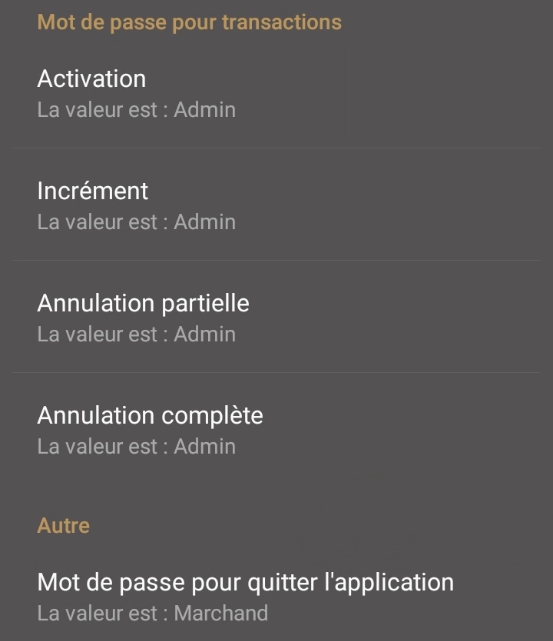
Tapez sur l’icône de sortie pour retourner à l’écran principal.

Exigence d’un mot de passe pour la saisie manuelle de la carte-cadeau
La bande magnétique des cartes-cadeaux peut être endommagée et être alors illisible pour le terminal. Dans un tel cas, vous pouvez entrer manuellement le numéro de la carte au moyen du clavier numérique du terminal. La saisie manuelle du numéro de carte peut aussi permettre la fraude; il est donc fortement recommandé d’exiger le mot de passe administrateur avant de l’effectuer.
Pour activer ou désactiver la protection par mot de passe lors de la saisie manuelle du numéro de carte :
Tapez sur l’icône d'action sur l’écran principal;

Tapez sur l’icône de paramètres;

Entrez le mot de passe administrateur et tapez sur OK.
Dans la section Général, tapez sur le bouton à bascule Mot de passe entrée manuelle pour activer (droite) ou désactiver (gauche) la protection par mot de passe lors de la saisie manuelle du numéro de carte;

Tapez sur l’icône de sortie pour retourner à l’écran principal.

Mis à jour
Ce contenu vous a-t-il été utile ?

